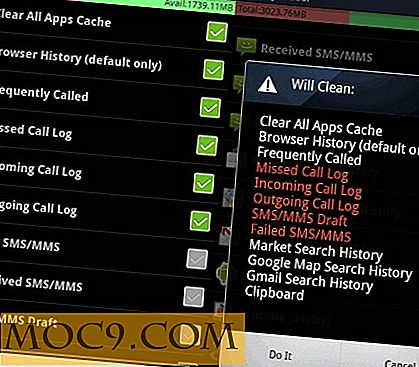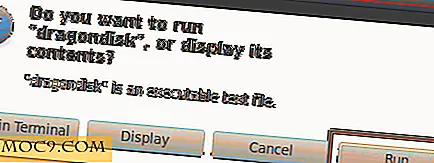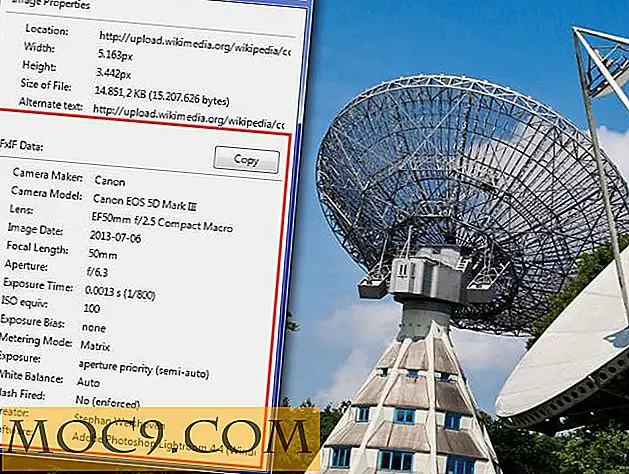Έλεγχος του επεξεργαστή κειμένου Nano στο Linux
Ένα συνήθη μέρος της διαχείρισης ενός συστήματος Linux, συμπεριλαμβανομένου του Raspberry Pi, επεξεργάζεται αρχεία κειμένου. Πολλές από τις διαφορετικές υπηρεσίες και τις επιλογές διαχείρισης διαρθρώνονται χρησιμοποιώντας αρχεία κειμένου. Από τη ρύθμιση της διεύθυνσης IP στη διαμόρφωση μιας υπηρεσίας όπως η Samba, είναι σχεδόν πάντα απαραίτητο να τροποποιήσετε ένα αρχείο διαμόρφωσης.
Υπάρχουν πολλά διαφορετικά προγράμματα επεξεργασίας κειμένου διαθέσιμα για το Linux με τα πιο δημοφιλή νανο, vi και emacs. Ο καθένας έχει τα δικά του πλεονεκτήματα και τις δικές του αδυναμίες. Το Emacs είναι ένας ισχυρός επεξεργαστής με μια απότομη καμπύλη εκμάθησης. Το Vi (ή vim, ένας κλώνος vi με διάφορες βελτιώσεις) είναι διαθέσιμος σχεδόν σε κάθε εγκατάσταση τύπου Linux και Unix (συμπεριλαμβανομένων των FreeBSD και Solaris), συχνά όταν δεν έχουν εγκατασταθεί άλλοι επεξεργαστές. Ωστόσο, το Vi δεν είναι διαισθητικό μέχρι να μάθετε μερικές από τις βασικές ιδέες πίσω από την κατασκευή του. Το Vi δεν συμπεριφέρεται σαν ένα "κανονικό" πρόγραμμα επεξεργασίας κειμένου. Για παράδειγμα, για να εισαγάγετε κείμενο, πρέπει πρώτα να πατήσετε 'i' και ούτω καθεξής. Το Nano είναι ένας απλός επεξεργαστής κειμένου που λειτουργεί ακριβώς όπως θα περίμενε κανείς. Χωρίς μεγάλη εκπαίδευση, μπορείτε να επεξεργαστείτε απλά αρχεία και να τα αποθηκεύσετε. Έχει μια σειρά από διαφορετικές δυνατότητες επεξεργασίας, όπως αναζήτηση και κοπή / επικόλληση.
Για να επεξεργαστείτε ένα υπάρχον αρχείο ή να δημιουργήσετε ένα νέο αρχείο, ξεκινήστε το nano και περάστε το όνομα του αρχείου ως την πρώτη παράμετρο:
nano filetoedit.txt
Μέσα στο nano, τα βασικά χαρακτηριστικά είναι πολύ όπως θα περιμένατε. Πληκτρολογήστε κείμενο για να το εισαγάγετε στο αρχείο, πατήστε ENTER για να πάρετε μια νέα γραμμή, χρησιμοποιήστε το backspace για να διαγράψετε κείμενο και χρησιμοποιήστε τα πλήκτρα δρομέα για να μετακινηθείτε.

Για να αποθηκεύσετε και να κλείσετε, πατήστε το πλήκτρο ελέγχου (CTRL) μαζί με το πλήκτρο X (π.χ. CTRL + X). Θα ερωτηθείτε αν θέλετε να αποθηκεύσετε το τροποποιημένο buffer. Πατήστε Y. Στη συνέχεια θα σας ζητηθεί να επιβεβαιώσετε το όνομα του αρχείου. Αν θέλετε να εκτελέσετε μια "Αποθήκευση ως", πρέπει να εισάγετε το νέο όνομα. Πατήστε το πλήκτρο ENTER για να αποδεχθείτε το τρέχον όνομα αρχείου.

Κατά την επεξεργασία του αρχείου, μπορείτε να το αποθηκεύσετε στο δίσκο και να συνεχίσετε την επεξεργασία πιέζοντας CTRL + O. Όπως και με το CTRL + X, μπορείτε να εκτελέσετε μια "Αποθήκευση ως" εισάγοντας ένα νέο όνομα ή πατώντας το πλήκτρο Enter για να αποδεχθείτε το τρέχον όνομα αρχείου.
Για να βρείτε κείμενο στο τρέχον αρχείο, πατήστε CTRL + W, πληκτρολογήστε το επιθυμητό κείμενο και πιέστε το πλήκτρο ENTER. Για να δείτε την επόμενη εμφάνιση αυτού του κειμένου, πατήστε ALT + W. Αν θέλετε να εκτελέσετε ένα εύρημα και να το αντικαταστήσετε, πατήστε ALT + R, εισάγετε το κείμενο για να βρείτε και πιέστε το πλήκτρο ENTER. Τώρα εισαγάγετε το κείμενο αντικατάστασης και πατήστε ξανά το πλήκτρο ENTER. Στη συνέχεια έχετε την επιλογή να αντικαταστήσετε όλες τις εμφανίσεις του κειμένου (πατήστε το Α) ή απλώς να αντικαταστήσετε την τρέχουσα παρουσία (πατήστε Y). Μπορείτε να χρησιμοποιήσετε CTRL + C οποιαδήποτε στιγμή για να ακυρώσετε την εύρεση και να την αντικαταστήσετε.

Για να μετακινήσετε μια γραμμή από ένα σημείο στο αρχείο σε άλλο (π.χ. κόψτε και επικολλήστε), πατήστε CTRL + K για να κόψετε τη γραμμή. Μετακινήστε τον κέρσορα και, στη συνέχεια, πατήστε CTRL + U για να το επικολλήσετε. Εάν θέλετε να μετακινήσετε αρκετές γραμμές, πατήστε επανειλημμένα CTRL + K μέχρι να κοπεί όλες οι γραμμές που επιθυμείτε. Μετακινήστε τον κέρσορα και, στη συνέχεια, πατήστε CTRL + U για να επικολλήσετε όλες τις γραμμές που κόβετε.
Η διαδικασία είναι ίδια για την αντιγραφή και επικόλληση, αλλά χρησιμοποιείτε το ALT + 6 για να αντιγράψετε τις γραμμές και στη συνέχεια CTRL + U για να τις επικολλήσετε.
Για να μεταβείτε στην πρώτη γραμμή του αρχείου, πατήστε ALT + \ και για να μεταβείτε στην τελευταία γραμμή, πατήστε ALT + /. Για να μεταβείτε σε μια συγκεκριμένη γραμμή, πατήστε CTRL + _ και έπειτα πληκτρολογήστε τον επιθυμητό αριθμό γραμμής ακολουθούμενο από το ENTER.
Περίληψη
Ακολουθεί μια σύντομη περίληψη των πιο χρήσιμων λειτουργιών.
- CTRL + X - Αποθήκευση και έξοδος
- CTRL + O - Αποθήκευση αρχείου
- CTRL + W, ALT + W - Εύρεση και επανάληψη εύρεσης
- ALT + R - Εύρεση και αντικατάσταση
- CTRL + K, CTRL + U - Αποκοπή και επικόλληση
- ALT + 6, CTRL + U - Αντιγραφή και επικόλληση
- ALT + \, ALT + / - Επάνω και κάτω μέρος του αρχείου
- CTRL + _ - Μεταβείτε σε μια συγκεκριμένη γραμμή
Το Nano διαθέτει επίσης μια ενσωματωμένη σελίδα βοήθειας την οποία μπορείτε να αποκτήσετε πρόσβαση πατώντας CTRL + G ή F1. Αν δεν μπορείτε να θυμηθείτε τον συνδυασμό πλήκτρων που απαιτείται για κάποια συγκεκριμένη λειτουργία, τότε η σελίδα βοήθειας θα σας παρέχει τις πληροφορίες που χρειάζεστε.